如果 Coolmuster 软件无法检测到 Mac上的iTunes备份文件怎么办?
一些用户可能已经发现某些 Coolmuster 软件无法检测到计算机上 Mac iTunes备份。实际上,这是因为Apple发布的新更新的macOS Mojave(10.14)不仅为用户提供了更好的性能和稳定性,而且还阻止了macOS 10.14的备份权限。
如果您运行的是macOS 10.14,则在使用 Coolmuster iOS Assistant 和 Coolmuster iPhone Backup Extractor处理iTunes备份时可能会出现此问题。但是,只要您授权访问 Mac上的iTunes备份,就可以轻松修复它。请按照以下步骤立即修复它。
第 1 部分。如果 Coolmuster 软件无法检测到iTunes备份怎么办?
第 2 部分。联系我们以获得进一步的帮助
第 1 部分。如果 Coolmuster 软件无法检测到iTunes备份怎么办?
步骤 1。在 Mac上,请单击屏幕左上角 的Apple徽标 ,然后单击“系统偏好设置”。
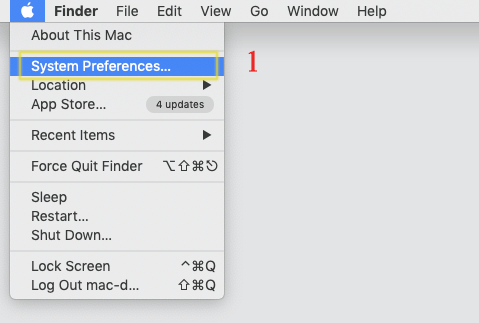
第2步。选择“系统偏好设置”下的“安全和隐私”选项。
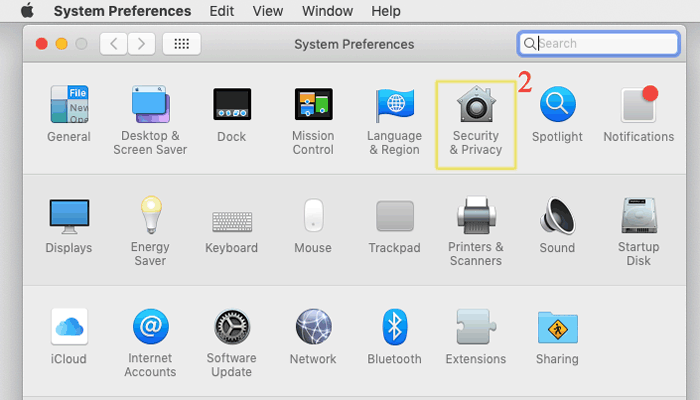
如果您为计算机设置了锁,则需要输入密码,然后单击“解锁”按钮以解锁 Mac 计算机。
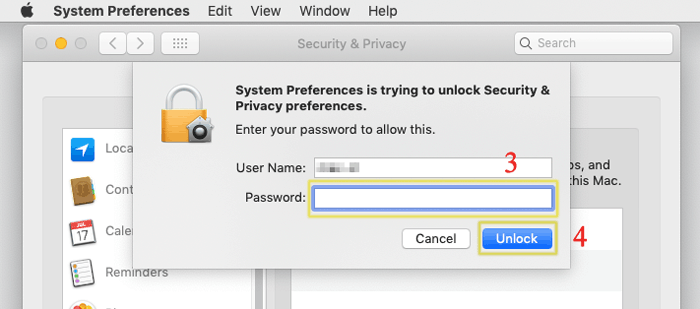
第 3 步。转到“隐私”>“完全磁盘访问”,然后右键单击 Coolmuster iOS Assistant 图标 (或其他 Coolmuster 软件),突出显示“选项”并选择“在Finder中显示”。

第 4 步。按住鼠标左键将 Coolmuster iOS Assistant 图标 拖动到“完全磁盘访问 - 隐私”。因此,权限设置已生效。
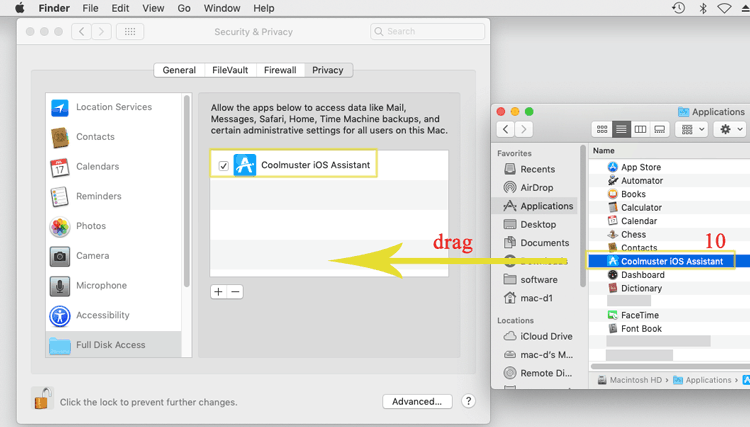
注意:之后, Coolmuster iOS Assistant 图标可能显示为“解锁/修复/擦除”图标,该图标与您最初安装的程序相关。没关系,继续就好了。
第 5 步。添加 Coolmuster iOS Assistant后,您将在“完全磁盘访问”中看到它。只需重新启动 Coolmuster iOS Assistant , Mac 即可再次检测iTunes备份。
祝贺!iTunes备份可以在运行OS 10.14 Now的 Mac 上成功检测到。
第 2 部分。联系我们以获得进一步的帮助
在检测iTunes备份或使用 Coolmuster 软件时仍有问题?请随时通过电子邮件 与我们联系 support@coolmuster.com,我们很乐意为您提供帮助。请提供以下信息,以帮助我们更好地了解您的情况:
(1) 您 iOS 设备的品牌、型号和 Mac 操作系统版本是什么?
(2)详细描述您的问题。
(3)向我们发送一些屏幕截图以显示问题。

有关 Coolmuster 产品在使用、安装和连接方面的更多问题,请查看相关常见问题页面以查找解决方案:
